电脑连接不上网络怎么办,电脑网络连接不上怎么办?
确保不是网络宽带原因的话电脑连接不上网络怎么办,一般就是计算机本身问题,有时获取不了IP,或者冲突了。
解决方法:
1、首先,插好网线,点击连接宽带或wifi,输入正确账号密码,连接。再鼠标右键点击桌面右下角的网络连接图标,选择打开网络和共享中心,如图
2、然后点击“更改适配器设置”,如图
3、找到你需要连接的网络,鼠标右击,选择属性,如图
4、在网络选项卡里的列目下,点击“Internet协议版本4(TCP/IPv4)”,再点击属性,都选择自动获取IP地址选项,最后确定,回来再同样方法设置“Internet协议版本6(TCP/IPv6)”,出来记得确定,再重新回来输入账号密码,连接试试,如图
5、再试试疑难解答解决,再鼠标右键点击桌面右下角的网络连接图标,选择疑难解答,如图
6、最后根据处理结果按步骤解决。
20 19 评论(1) 分享 举报
怎么解决电脑无法连接网络?
电脑无法连接无线网络的解决办法:1、在连接无线网时,当出现“Windows无法连接到热点”提示时,表示输入热点验证密码错误。此时右击无线热点,从弹出的菜单中选择“属性”项。

2、接着输入正确的“网络安装密钥”,尝试再次连接该热点WiFi网络。

3、当无线网络连接失败时,我们需要从网络管理员那么获取“无线路由器分配IP地址”的方式,然后进行如下设置。点击任务栏右下角的“网络图标”,点击“打开网络和共享中心”按钮。

4、在打开的窗口中,点击“更改适配器设置”按钮。
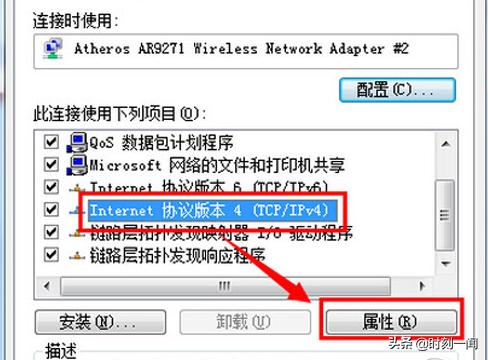
5、接着右击“无线网络”图标,从弹出的菜单中选择“属性”项。

6、然后选中“TCP/IP”项,点击“属性”按钮。
7、并根据网络管理员所提供的“自动获取IP地址”或“手动设置IP地址”进行相关设置。最后就可以正常使用WiFi热点访问互联网络了。
为什么电脑连接不上网络地?
1首先确定是单台电脑不能上网还是局域网中所有电脑都不能上网。如果是单台电脑不能上网,在操作系统中,依次单击开始/所有程序/附件/通信/网络连接命令,打开“网络连接”窗口(也可以在网上邻居图标上单击鼠标右键选“属性”命令)
2接着检查“本地连接”的状态。
如果本地连接的图标是两个小电脑闪亮,提示“已连接上”,这代表从交换机HUB到电脑的线路是正常的,网卡基本能正常工作,不能上网是由于操作系统设置不当或软件限制等原因引起的。用Ping命令Ping远程主机,看能否Ping通,如果能Ping通则说明网络连接正常,接着检查电脑中的防火墙设置、代理服务器设置等。
3如果Ping不通,则可能是网络协议配置问题。
检查电脑IP地址、网关、DNS等配置
4如果“网络连接”窗口中的本地连接图标是灰色,说明本地连接(网卡)被禁用了,这时只须双击本地连接图标重新启用即可
5如果“网络连接”窗口中本地连接图标提示“本地电缆被拔出”,则表明交换机或HUB到用户网卡的网线接头有一端松动了或网线有问题,接着检查网线是否接触良好,如果接触良好接着检查网线。
















